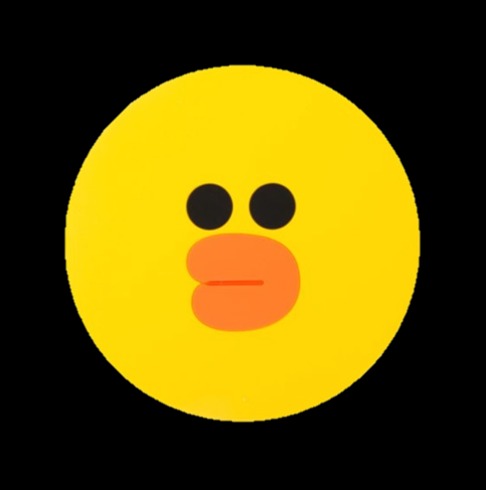정구리의 우주정복
[Docker] 9. Docker image 를 공유하자 ! (Docker hub 에 이미지 올리기) 본문
Docker Hub Container Image Library | App Containerization
Build and Ship any Application Anywhere Docker Hub is the world's easiest way to create, manage, and deliver your team's container applications. Create your account Signing up for Docker is fast and free. Continue with GoogleContinue with GitHubContinue wi
hub.docker.com
들어가서 회원가입 고고링

Repository 클릭

이미지를 올려놓을 repo 를 만들어보자 !

원하는 repo 이름을 지정하고 나름 설명도 써주고 create 를 눌러주면 된다 !
나는 free 유저라서 private repo 는 하나밖에 못만들어서 그냥 public 으로 만들었다

만들면 이렇게 나온다 와 넘 친절 docker command 까지 알려준다 냅다 복사해서 입력해보자

안된덩 .. local 에 image가 없덩 ..
그럼 만들면 된다

저어어기에 있는 goals 라는 이름 가진 녀석을 사용해서 올려보려고 한다

docker tag <이미지이름>:<이미지태그> <새이미지이름>:<새이미지태그>이렇게 해주면 생긴다 !! 참고로 이전거를 없애고 만드는게 아니라 클론 느낌임

안된다 .. 왜냐면 도커 로그인을 안했으니까 ..
docker login 명령어를 사용하면 된다 근데 문제가 나는 google 계정으로 로그인 해가지고 username 이랑 password 가 없는디 ...
jungry@jungry-MacBook-Pro nodejs-app-starting-setup % docker login
Log in with your Docker ID or email address to push and pull images from Docker Hub. If you don't have a Docker ID, head over to https://hub.docker.com/ to create one.
You can log in with your password or a Personal Access Token (PAT). Using a limited-scope PAT grants better security and is required for organizations using SSO. Learn more at https://docs.docker.com/go/access-tokens/
그래서 냅다 저기에 있는 링크로 들어가봤다
https://docs.docker.com/security/for-developers/access-tokens/
Create and manage access tokens
Learn how to create and manage your personal Docker Hub access tokens to securely push and pull images programmatically.
docs.docker.com
여기 설명에 따르면
Account setting -> Security -> New Access Token 에서 만들라고 한다

그래서 만듬

그랬더니 이렇게 하라고 알려준다 와 넘 스윗 .. 터미널에서 명령어 입력하고 access token 넣어주자
jungry@jungry-MacBook-Pro nodejs-app-starting-setup % docker login -u
jungry
Password:
Login Succeeded야호 로그인 됐다
docker push jungry/hello-world
하고 다시 명령어를 실행하면 정상적으로 올라가는 것을 확인할 수 있다 !

하면 짜잔 잘 올라간걸 확인할 수 있다 신기
만약 올린걸 pull 하고싶으면
docker pull jungry/hello-world이렇게 하면 pull 이 가능하다
'STUDY > DOCKER' 카테고리의 다른 글
| [Docker] 8. Container, Image 삭제하기 (0) | 2023.10.22 |
|---|---|
| [Docker] 7. attach 와 detach 모드, docker 에서 입력받기 위한 interactive mode (1) | 2023.10.22 |
| [Docker] 6. image layer에 대한 이해 (Dockerfile 최적화) (2) | 2023.10.16 |
| [Docker] 5. 대화형 셸 말고 내 코드를 실행하는 방법 (Dockerfile 작성 방법) (0) | 2023.10.15 |
| [Docker] 4. 컨테이너를 만드는 이미지를 가져오는 두가지 방법 중 첫번째 (Docker hub 사용하기) (1) | 2023.10.14 |